क्या आप ट्विटर की वेबसाइट के साथ काम करते हुए थक गए हैंया लिनक्स पर अनौपचारिक ट्विटर क्लाइंट? आपको एक नए प्रकार के क्लाइंट ट्राई ट्राई करने में रुचि हो सकती है, जो उपयोगकर्ताओं को सीधे सिस्टम ट्रे से सोशल मीडिया सेवा पर साझा करने की क्षमता प्रदान करता है।
उबंटू / डेबियन निर्देश

क्या आप कलरव ट्रे का उपयोग करने में रुचि रखते हैं? आपके लिए भाग्यशाली, ऐप के डेवलपर के पास अपनी वेबसाइट पर डेब पैकेज स्थापित करने के लिए एक अच्छा, आसान तरीका है जिसका उपयोग नवीनतम कार्यक्रम को चलाने और चलाने के लिए किया जा सकता है।
ऐप को उबंटू या डेबियन पर काम करने के लिए, आपको इसे इसके साथ डाउनलोड करके शुरू करना होगा wget डाउनलोड करने का उपकरण।
नोट: नहीं है wget? इसे यहां क्लिक करके इंस्टॉल करना सीखें।
wget https://github.com/jonathontoon/tweet-tray/releases/download/v1.1.3/tweet-tray-1.1.3.deb
एप्लिकेशन डाउनलोड पूरा होने के साथ, का उपयोग करें dpkg प्रोग्राम इंस्टॉलर आपके सिस्टम पर कलरव ट्रे डिब को लोड करने के लिए।
sudo dpkg -i tweet-tray-1.1.3.deb
किसी भी लापता निर्भरता को कम करने के लिए "f" कमांड-लाइन स्विच के साथ Apt / Apt-get-install कमांड चलाकर इंस्टॉलेशन प्रक्रिया को पूरा करें जो कि इंस्टॉल करने में विफल रहा हो।
sudo apt install -f
या, डेबियन के लिए:
sudo apt-get install -f
Fedora / OpenSUSE निर्देश
ट्वीट ट्रे की वेबसाइट पर, ऐप के लिनक्स समर्थन के बारे में सभी जानकारी है। हालाँकि, यदि आप पढ़ते हैं, तो आप देखेंगे कि उनके पास केवल डेब पैकेज और AppImages उपलब्ध हैं।
यह समझ में आता है कि डेवलपर्स नहीं हैंRPM फ़ाइलों के साथ खिलवाड़ करने का अनुभव करें, जैसा कि AppImage ठीक करेगा। हालाँकि, यदि आप फेडोरा या ओपनसैस पर हैं और उबंटू और डेबियन की तरह ही एक देशी, इंस्टाल करने योग्य पैकेज पसंद करेंगे, तो आपको एक नहीं मिलेगा।
शुक्र है, कलरव ट्रे के लिए स्रोत कोड हैगितूब पर। सबसे अच्छा, यह NodeJS और यार्न के साथ बनाया गया है, जिसका अर्थ है कि फेडोरा या ओपनएसयूएस जैसे रेडहैट-आधारित लिनक्स वितरण पर उपयोग के लिए एक सुसंगत RPM पैकेज प्राप्त करने के लिए स्रोत कोड को संशोधित करना सरल है। यह कैसे करना है
प्रारंभ करने के लिए, आपको Github से कलरव के लिए स्रोत कोड डाउनलोड करना होगा, का उपयोग करते हुए गिट क्लोन आदेश।
नोट: git के माध्यम से कोड को क्लोन करने के लिए, आपको Git पैकेज स्थापित करना होगा। अधिक जानकारी यहां पाएं।
git clone https://github.com/jonathontoon/tweet-tray.git
डाउनलोड किए गए कोड के साथ, का उपयोग करें सीडी आदेश और अपने टर्मिनल सत्र को कोड फ़ोल्डर में ले जाएं।
cd tweet-tray
यहां से, आपको यार्न के नवीनतम संस्करण को ऊपर और चलाने की आवश्यकता होगी। इसके बिना, कोड निर्माण या स्थापित नहीं होगा। यार्न को स्थापित करने के लिए, अपनी टर्मिनल विंडो में निम्न कमांड चलाएं।
फेडोरा
curl --silent --location https://dl.yarnpkg.com/rpm/yarn.repo | sudo tee /etc/yum.repos.d/yarn.repo sudo dnf install yarn
OpenSUSE
curl -o- -L https://yarnpkg.com/install.sh | bash
अगला, NPM (NodeJS) पैकेज स्थापित करें।
फेडोरा
curl --silent --location https://rpm.nodesource.com/setup_8.x | sudo bash -
OpenSUSE
sudo zypper install npm
NodeJS और यार्न तैयार होने के साथ, कोड को तैयार करने का समय है ताकि वह RPM फ़ाइलों का निर्माण कर सके। टर्मिनल में, लॉन्च पैकेज। नैनो में।
nano -w package.json
फ़ाइल के माध्यम से स्क्रॉल करें और देखें "linux": { फ़ाइल में। इसके तहत, आपको देखना चाहिए "target": [ के बाद "deb" तथा "AppImage".
इसके ऊपर "deb" लाइन, प्रेस दर्ज एक नई लाइन बनाने के लिए कीबोर्ड पर। फिर, नई लाइन के नीचे कोड जोड़ें।
"rpm",
सुनिश्चित करें कि आपके परिवर्तन निम्न स्क्रीनशॉट से मेल खाते हैं।
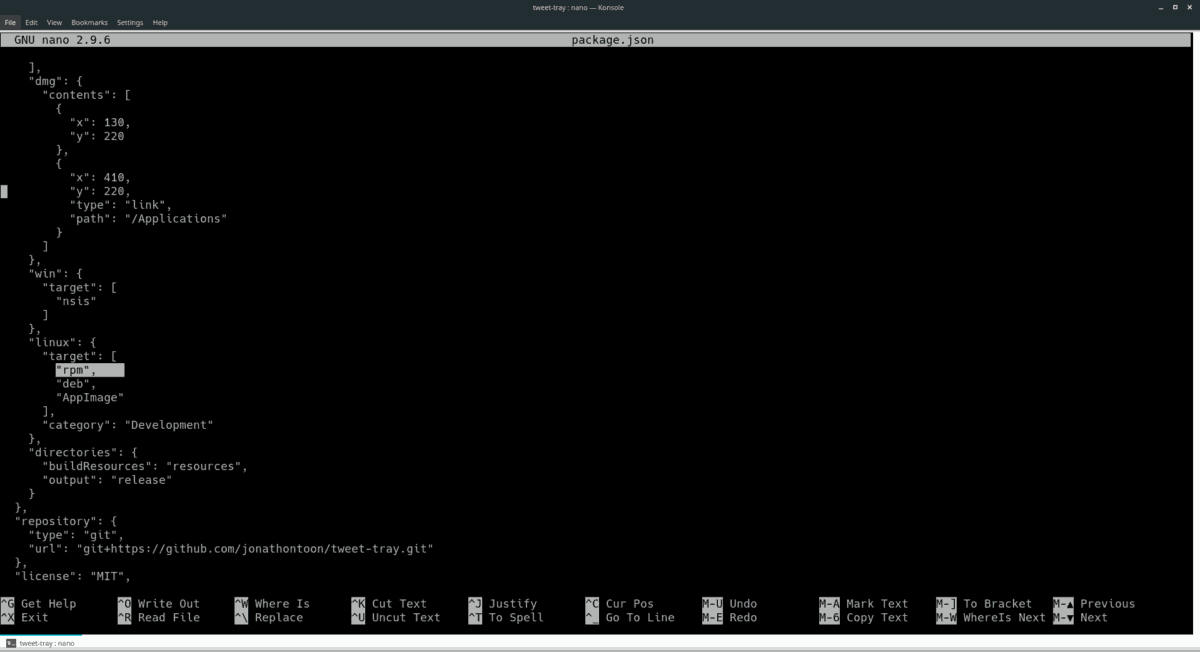
यदि आपके परिवर्तन स्क्रीनशॉट से मेल खाते हैं, तो नैनो को दबाकर सहेजना और बंद करना सुरक्षित है Ctrl + O तथा Ctrl + X.
अंत में, RPM का निर्माण करके और इसे Fedora Linux या OpenSUSE लिनक्स पर स्थापित करके नीचे दिए गए कमांड के स्ट्रिंग में प्रवेश करें।
yarn install yarn package
फेडोरा
sudo dnf install libappindicator cd ~/tweet-tray/release sudo dnf install tweet-tray-*.x86_64.rpm
OpenSUSE
sudo zypper install http://download-ib01.fedoraproject.org/pub/fedora/linux/releases/27/Everything/x86_64/os/Packages/l/libappindicator-12.10.0-16.fc27.x86_64.rpm cd ~/tweet-tray/release sudo zypper install tweet-tray-*.x86_64.rpm
AppImage निर्देश
वेबसाइट पर, एक डीईबी से लिंक करने के अलावापैकेज, ट्वीट ट्रे के डेवलपर्स डाउनलोड के लिए एक AppImage फ़ाइल उपलब्ध कराते हैं। यह AppImage फ़ाइल स्व-निहित है और इसे प्राप्त करने के लिए बहुत अधिक काम की आवश्यकता नहीं है।
इंस्टॉलेशन शुरू करने के लिए एक टर्मिनल विंडो को दबाकर लॉन्च करें Ctrl + Alt + T या Ctrl + Shift + T कीबोर्ड पर। फिर, का उपयोग कर wget एप्लिकेशन डाउनलोड करें, इंटरनेट से कलरव ट्रे की नवीनतम ऐपमैज फाइल को पकड़ो।
wget https://github.com/jonathontoon/tweet-tray/releases/download/v1.1.3/tweet-tray-1.1.3.AppImage
आपके कंप्यूटर पर डाउनलोड किए जाने वाले ट्वीट ट्रे AppImage फ़ाइल के साथ, का उपयोग करें mkdir कमांड और एक नया "AppImages" फ़ोल्डर बनाएँ।
mkdir -p ~/AppImages
का उपयोग करते हुए mv कमांड, ट्वीट ट्रे AppImage फ़ाइल को नई "AppImages" निर्देशिका में रखें। फ़ाइल को यहां रखने से आप इसे रास्ते से बाहर रख सकते हैं और आकस्मिक विलोपन से बच सकते हैं।
mv tweet-tray-1.1.3.AppImage ~/AppImages/
का उपयोग करके कलरव ट्रे की अनुमति अद्यतन करें chmod आदेश। इन अनुमतियों को अपडेट करना महत्वपूर्ण है क्योंकि यदि आप ऐसा नहीं करते हैं, तो यह सही तरीके से नहीं चलेगा।
cd ~/AppImages chmod +x tweet-tray-1.1.3.AppImage
कलरव ट्रे के लिए अनुमतियां अप टू डेट हैं। अब, पहली बार ऐप चलाने का समय आ गया है।
./tweet-tray-1.1.3.AppImage
जब आप पहली बार ट्वीट ट्रे AppImage फ़ाइल चलाते हैं, तो आपको एक संदेश दिखाई देगा, जो कहता है कि "क्या आप अपने सिस्टम के साथ ट्वीट-ट्रे-1.1.3.AppImage को एकीकृत करना चाहते हैं?"
"हाँ" का चयन करें, फिर, टर्मिनल पर लौटें और दबाएँ Ctrl + C टर्मिनल से एप्लिकेशन को बंद करने के लिए।
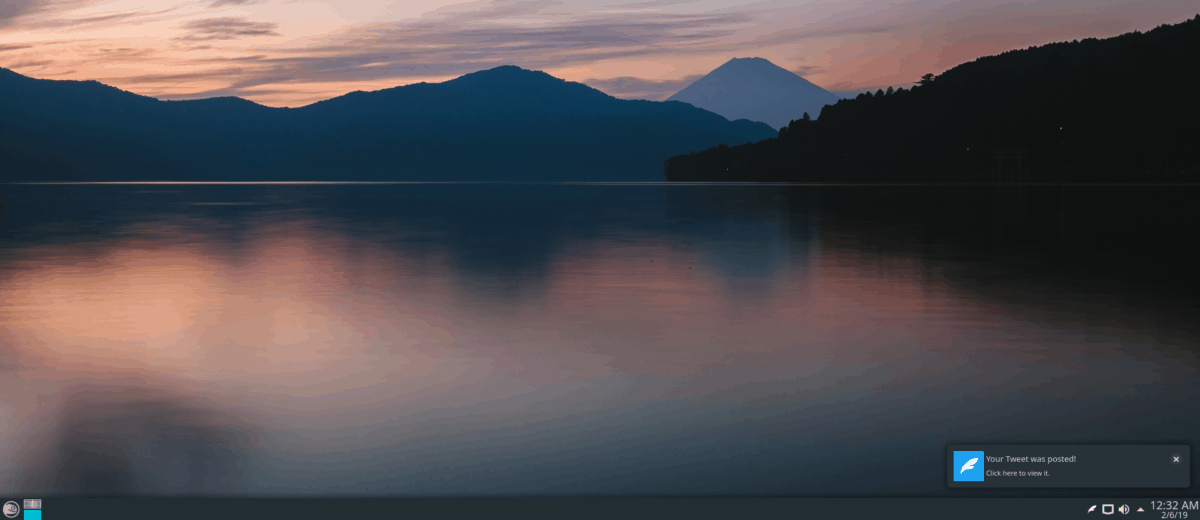
एक बार टर्मिनल सत्र समाप्त होने के बाद, ट्वीट ट्रे आपके लिनक्स पीसी पर पूरी तरह से स्थापित हो जाएगी। आप "इंटरनेट" के तहत एप्लिकेशन मेनू में ऐप का शॉर्टकट ढूंढ पाएंगे।


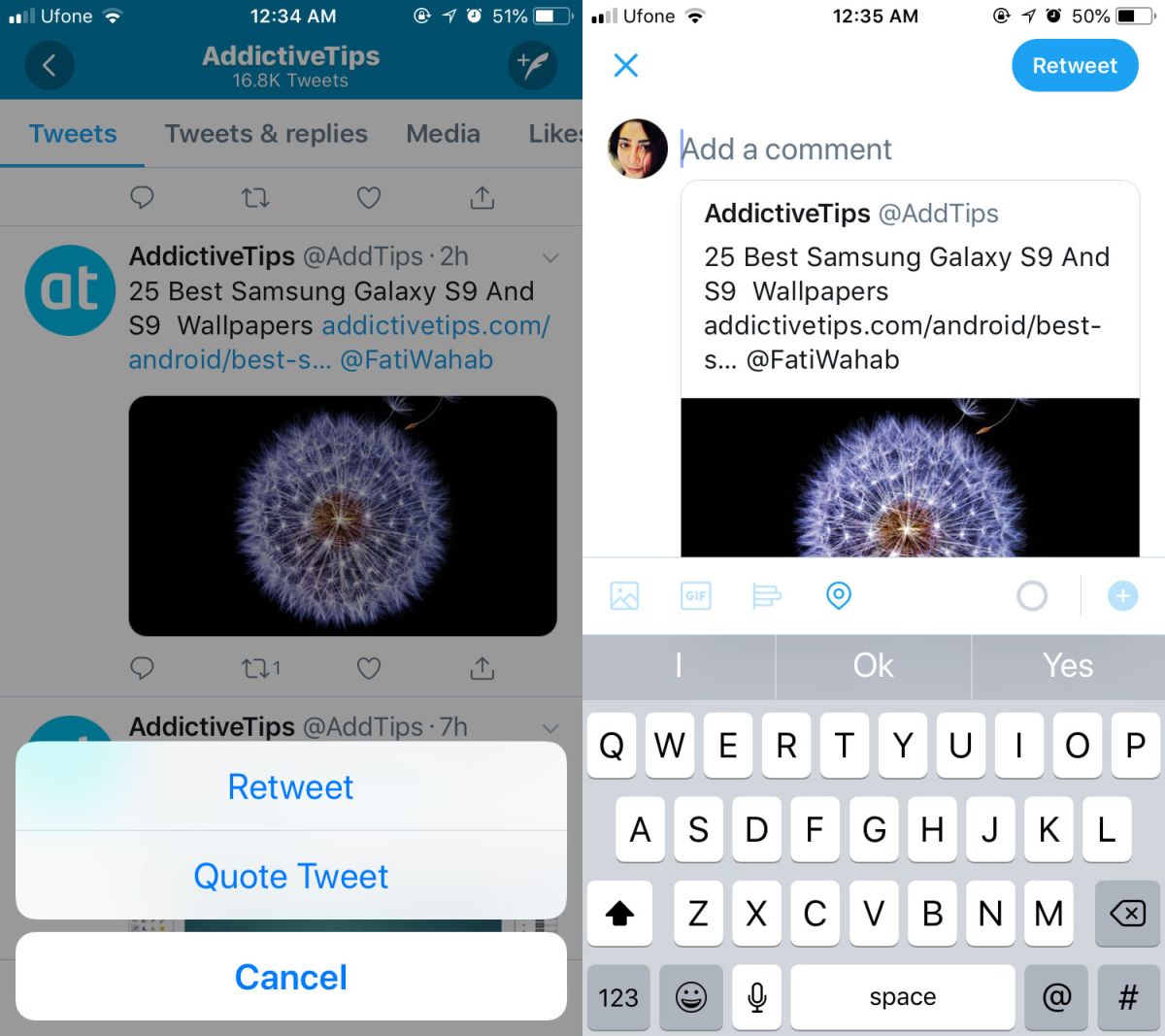








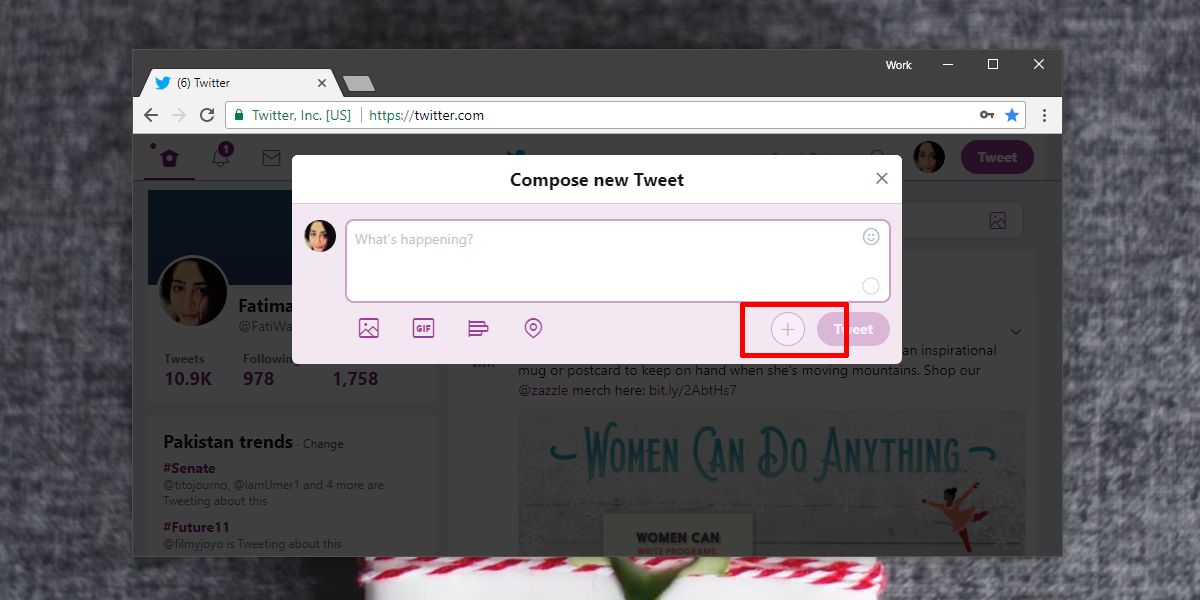

टिप्पणियाँ